아이폰 공장초기화 방법 설정 통해!!
아이폰을 사용하다가 원인 모를 문제가 발생했을 경우, 혹은 중고로 나의 아이폰을 판매 할 경우, 공장초기화를 하는 경우가 일반적 입니다. 성능을 개선 하고 데이터를 깔끔하게 정리 할 수 있는 아이폰 공장초기화 방법. 자세히 알려 드리겠습니다.

아이폰 공장초기화 방법
아이폰 공장초기화?
간단히 말에 아이폰을 처음을 구매했을때 상태로 되돌리는 것을 말합니다. 모든 데이터 와 설정이 삭제 되고 깨끗한 상태가 되는 거죠.
공장초기화을 하면 좋은 점은 첫째, 기기 성능이 개선되고 둘째, 개인 정보 보호에 도움이 되고 됩니다. 셋째, 심각한 소프트웨어 문제를 해결 할 수 있습니다.
이번 시간에는 아이폰 일반 설정을 통해 공장초기화 하는 방법을 알아 보겠습니다.
설정 화면 초기화 방법
아이폰 기본 설정 어플에 들어가 일반에 진입 합니다.
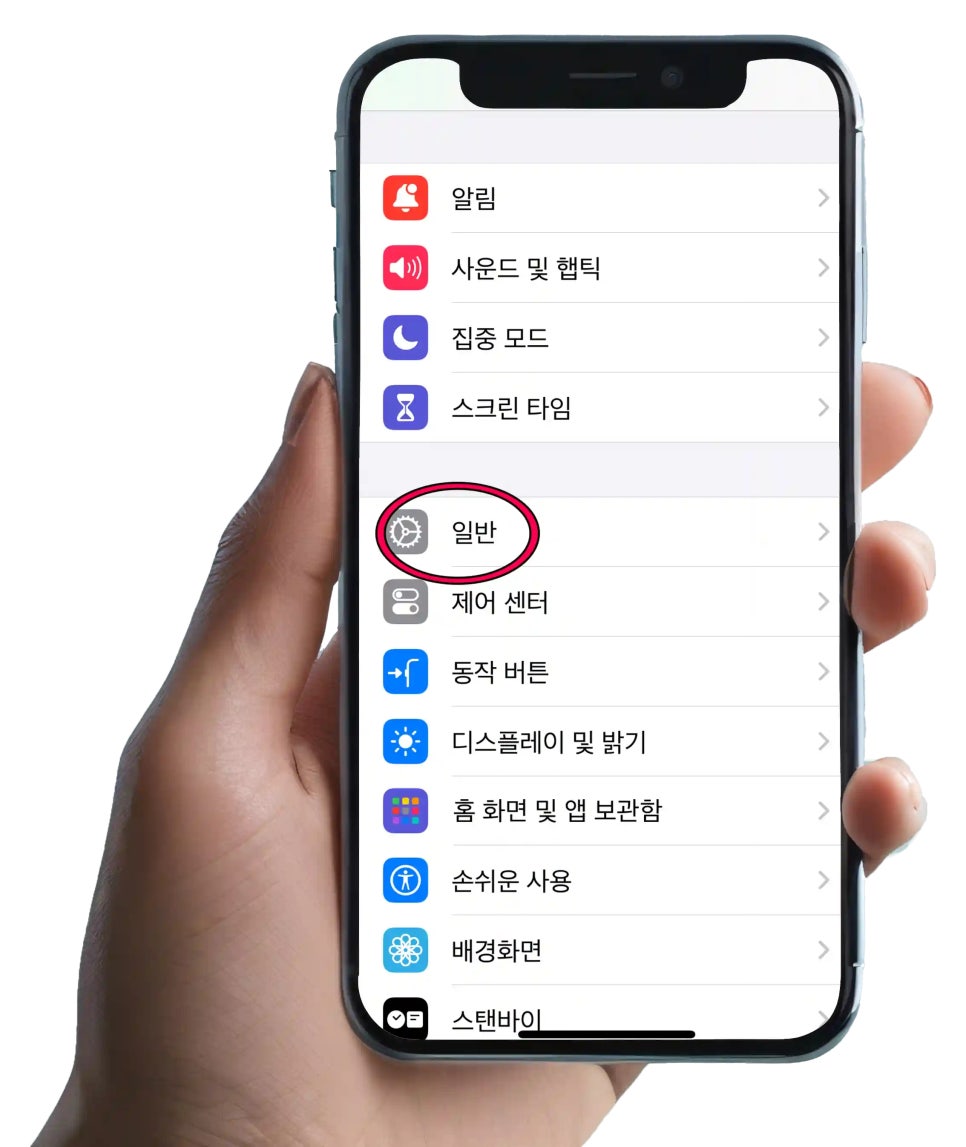
아이폰 공장초기화 방법 설정-일반 들어가기
나타나는 화면 가장 아래로 스크롤 한 후 전송 또는 아이폰 재설정 글자를 클릭 합니다.
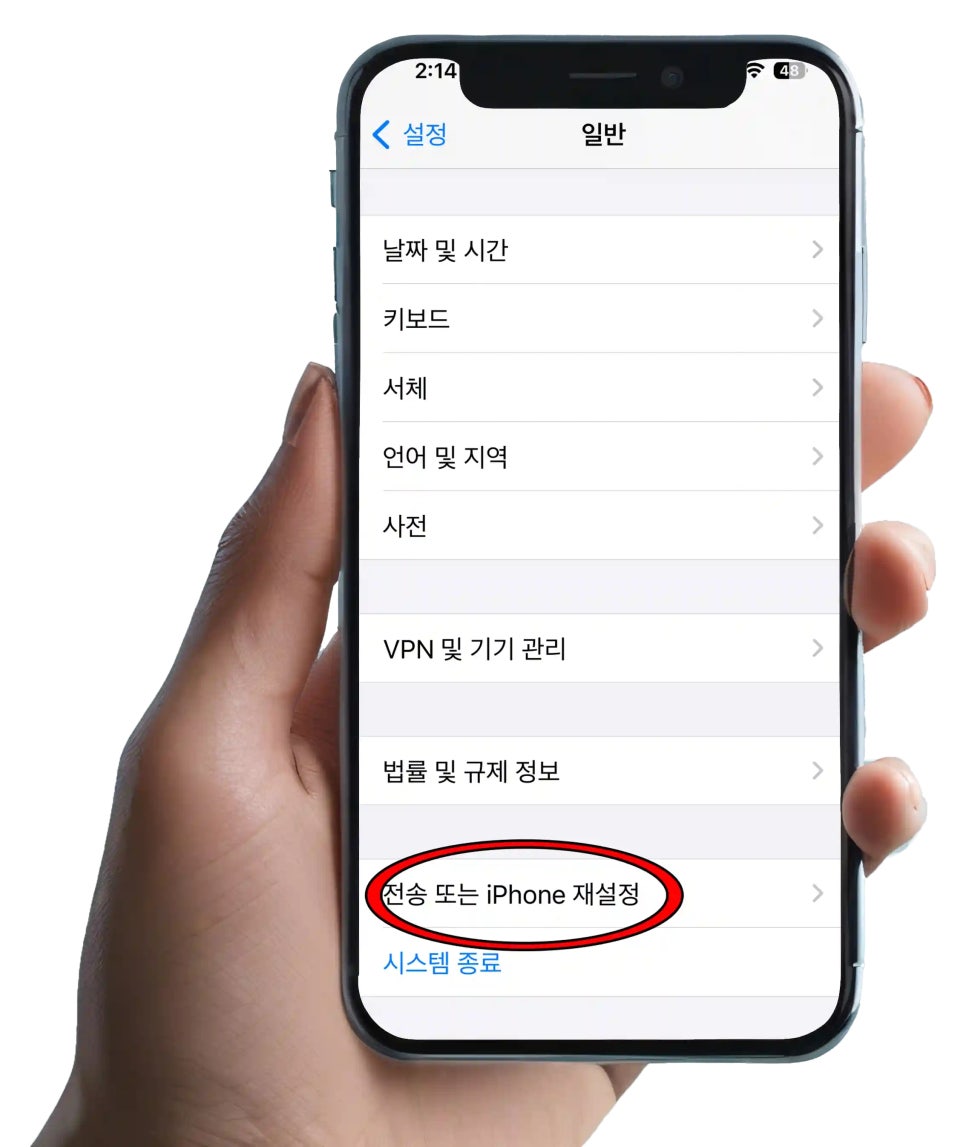
전송 또는 iphone 재설정 클릭
아이폰 설정으로 공장 초기화 하는 방법은 2가지 방식이 있는데요. '재설정' 기능은 특정 기능만 초기화 하는 방식입니다. 현재 가지고 있는 데이터와 사진 동영상 파일은 삭제 하지 않고 그대로 두는 방식입니다.
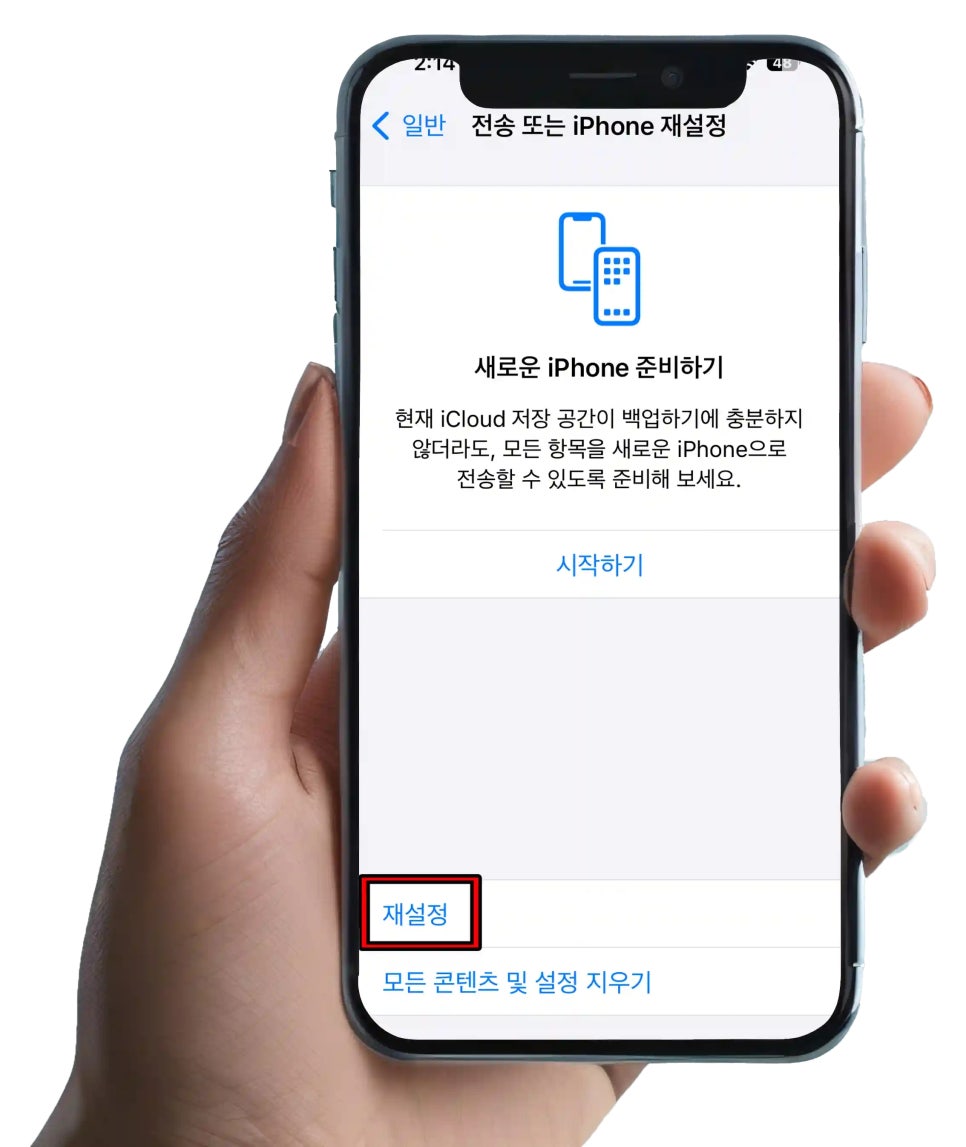
아이폰 공장초기화 방법 재설정 하기
이 방식을 사용하면 모든 설정, 네트워크, 키보드 사전, 홈 화면 레이아웃, 위치 및 개인 정보 보호 중 본인이 원하는 항목만 초기화 할 수 있다는 장점이 있습니다.

재설정 항목
두번째는 모든 컨텐츠 및 설정 지우기 방식입니다.
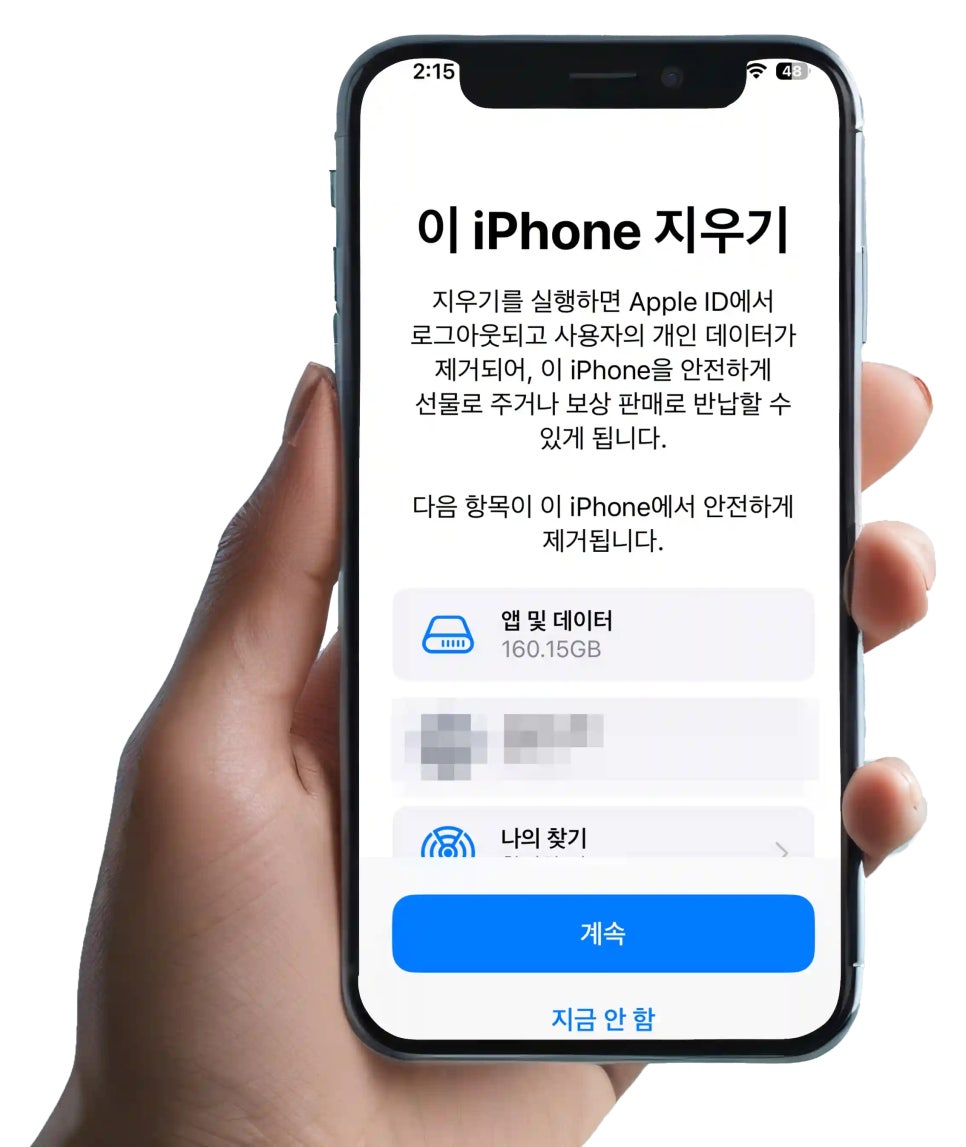
모든 컨텐츠 및 설정 지우기
이 방법은 모두 설정과 사진, 데이터, 동영상 등을 완전히 삭제 하고 공장초기화 하는 방식입니다. 그렇기 때문에 이 방법을 사용 하기 전에는 반드시 백업을 해두셔야 합니다.
클릭하시면 Apple ID 및 비밀번호 인증을 하는 화면이 나옵니다. 인증 하고 나면 아이폰이 재부팅 되면서 공장 초기화가 시작 됩니다.
공장초기화 후 주의사항
공장초기화 후 해야 할 일과 몇 가지 주의사항에 대해 알려 드리겠습니다.
1. 데이터 복원
iCloud 나 iTunes 에서 백업 해 둔 파일을 이용해 데이터 복원을 진행할 수 있습니다.
2. 어플 재설치
필요한 어플을 App Store에서 다시 다운로드 하시면 됩니다. 자동으로 다운 되는 옵션을 선택 해도 좋습니다.
3. 설정 재구성
Wi-Fi, Bluetooth 등에 설정을 다시 해야 합니다.
4. 보안설정
Face ID나 터치 ID를 다시 설정해야 합니다.
아이폰 공장초기화 결론
지금까지 아이폰 공장초기화 설정에서 진행 하는 방법 알아 보았습니다. 아이폰에 문제가 생겼을 경우, 이 방법대로 하시면 편리하게 공장초기화 상태 그대로 사용하실 수 있습니다. 해 보시고 혹시 막히는 부분이 있다면 댓글 주시면 알려 드리겠습니다. 감사합니다.